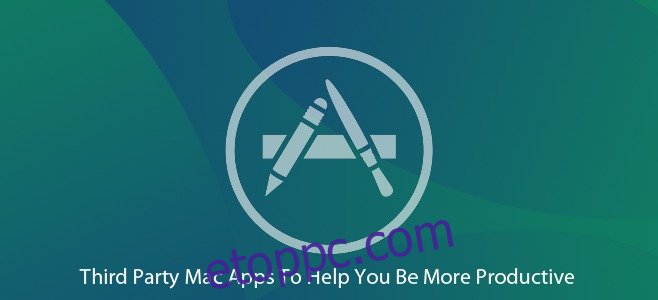Beszélgettünk arról, hogyan hozhatja ki a legtöbbet a Mac-ből harmadik féltől származó alkalmazások használata nélkül, és sikerült átnéznünk jónéhány funkciót a dolgok elvégzéséhez. Ma arról fogunk beszélni, hogy a harmadik féltől származó alkalmazások erejével még többet hozhat ki Mac OS X rendszeréből. Már megbeszéltük, hogyan használhatja a Slate-t az ablakok átrendezésére, a GeekTools-t az asztali gépek kicsapására, a MagicPrefs-t a Magic Mouse-hoz (és a trackpad-hez), a Supertab-ot pedig a ⌘ + Tab-hoz. Most más alkalmazásokat tekintünk át a termelékenység növelése érdekében. Ebben az útmutatóban olyan alkalmazásokkal foglalkozunk, amelyek lehetővé teszik a Mac számára, hogy túllépjen a készen kapható specifikációkon, ezért kerüljük azokat az alkalmazásokat, amelyek képesek reprodukálni a Mac OS X már könnyen elérhető funkcióit.
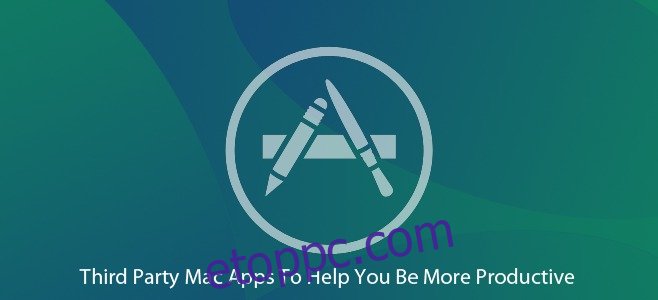
Az alább felsorolt megoldások többnyire ingyenesen használhatók, vagy lite verziókba vannak csomagolva (megfelelő hozzáféréssel), mert a termelékenység nem kerülhet prémiumokba.
Tartalomjegyzék
Hatékony rendszerkarbantartás a Magician segítségével
Korábban már beszéltünk a rendetlenség csökkentésére szolgáló technikákról, de ezek általában csak ideiglenes fájlokat és szemetet törölnek, ami valóban nagy segítség, de ennél többről van szó. A Magician egy olyan alkalmazás, amely a többi alkalmazáson túlmenően képes megtalálni és törölni a nem használt, sokszorosított és/vagy kéretlen fájlokat, megkeresni a trójai ellenes vírusokat, optimalizálni az alkalmazásokat, és maradék fájlok nélkül teljesen törölni az alkalmazásokat. Elindít egy lebegő widgetet is, amely valós idejű visszajelzést ad a CPU és a GPU hőmérsékletéről. Ennek használata után el kell töprengenie, hogy miért van egyáltalán szüksége más karbantartó alkalmazásra.
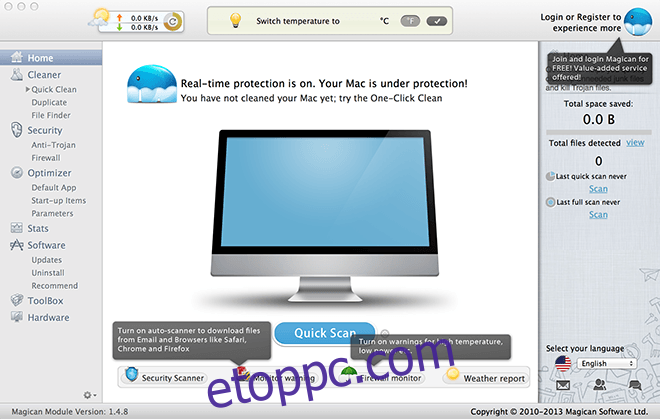
Több elem a vágólapon a Jumpcut segítségével
Az ember azt hinné, hogy az olyan alapvető és egyszerű műveletek, mint a Másolás és beillesztés, egy kis optimalizálást igényelhet, de a Jumpcut megoldást kínál egy olyan problémára, amelyről nem is tudtuk, hogy létezik; a másolt tartalmat a vágólapra halmozhatja. Egyszerűen indítsa el az alkalmazást, és rendeljen hozzá egy parancsikont (vagy használja az alapértelmezettet), és több elemet is másolhat, és ezek mind felkerülnek az alkalmazásra, hogy megemlékezzenek. Ez egyike azoknak a funkcióknak, amelyek elgondolkodtatnak, miért nem gyakoribb.
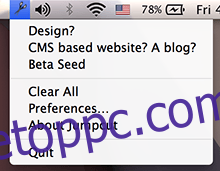
A zavaró tényezők elkerülése önkontroll segítségével
Az egyik legnagyobb zavaró tényező, amely ma sújt bennünket, az, hogy nem tudunk koncentrálni. Ez nem azt jelenti, hogy az emberek természetüknél fogva képtelenek összpontosítani, de annyi tennivaló van az interneten, hogy pazarlásnak tűnik nem gyakran látogatni. Ha azonban a munka annyira fontos, hogy egyszerűen nem engedheti meg magának, hogy elterelje a figyelmet, de nem tudja szabályozni a késztetést/reflexet, hogy felkeresse kedvenc webhelyeit, akkor az Önkontroll alkalmazás megteszi ezt Ön helyett. Csak adja meg a blokkolni kívánt webhelyeket (a tiltólistára), és rendeljen hozzá egy időzítőt, mennyi ideig szeretne távol maradni ezektől a webhelyektől. Amint elkezdi, a visszaszámláló visszaszámlál a Dockban, és ezek a webhelyek egyszerűen nem nyílnak meg, akárhogy is próbálkozik. Ne feledje, hogy ez csak webhelyekre vonatkozik, alkalmazások korlátozására nem.
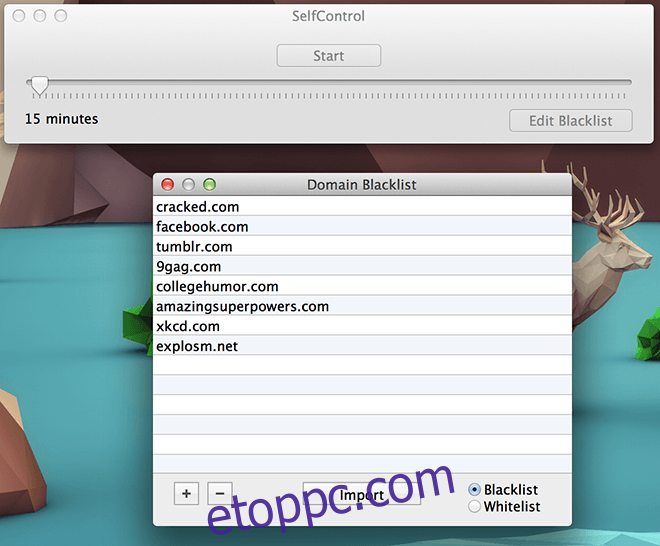
Töltse le az önvezérlést innen
Névváltó a kötegfájlok átnevezéséhez
A Microsoft Windows rendszerben nagyon gyakori, a Mac OS X-ben pedig látszólag hiányzó funkció a fájlnevek kötegelt megváltoztatásának lehetősége. A Windows rendszerben egyszerűen ki kell választani az összes fájlt, és meg kell nyomni az F2 billentyűt, bár a lehetőségei e tekintetben korlátozottak. Mac rendszeren szüksége lesz egy olyan eszközre, mint a Name Changer, amellyel tömegesen átnevezheti a fájlokat. Nem csak a fájlok közvetlen átnevezéséről van szó, hanem bizonyos elemeket megtarthat és módosíthat, ha akar. Ha képernyőképet készít, és módosítani szeretné a „screenshot” szót, de a többit megtartja, itt megteheti. Nagyon fontos termelékenységi eszköz, ha sok különböző forrásból származó fájlt kezel.
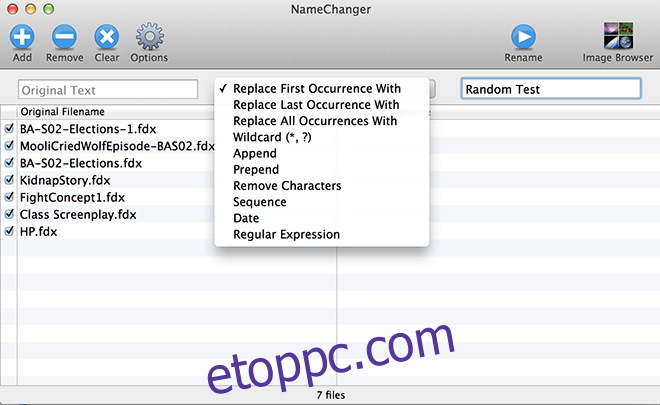
Mindnode segítségével
A Mindnode egy gondolattérképező eszköz. Az elmetérképezés az a művelet, amikor feljegyzi az ötleteit egy fa formájában, és úgy rendezi el a gondolatait, hogy egy vizuális térben nyomon tudja követni az ötlet teljes történetét. A Mindnode egy egyszerű (ingyenes) és egy fizetős verziót kínál. Az egyszerűsített verziónak vannak regionális korlátai, de ha elérhető az Ön régiójában, akkor ezt a termelékenységi munkamenet alapjává kell tennie, mivel nincs jobb módja az ötletek felfedezésének, mint az elágazásuk megtekintése.
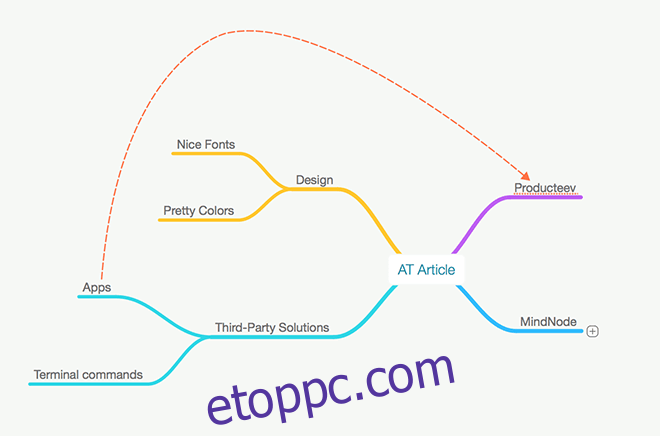
Töltse le a Mindnode Lite-ot innen
Feladat kiosztás Producteev-en keresztül
Egy egész cikket elmentünk anélkül, hogy tényleges termelékenységi alkalmazásról írtunk volna, mivel a kifejezetten a termelékenységet szolgáló alkalmazások általában prémium alkalmazások, túl bonyolultak a használathoz és túl együgyűek. Producteev egyike sem ezeknek. Ez egy együttműködésen alapuló termelékenységi alkalmazás, amely bonyolult diagramok helyett lehetővé teszi a feladatok címkézését és időzítését, például egy érték megadását és a vele való játékot. A kapcsolódó információkat bejelöli egy bejegyzésbe, és az optimalizált munkafolyamatot eredményez megoldásként. Később kereshet a feladatokban név, projektnév vagy címkék alapján. Ez az alkalmazás közösségi termelékenységi alkalmazásként, valamint egyéni teendőlista-kezelőként szolgál. Valóban produktív.
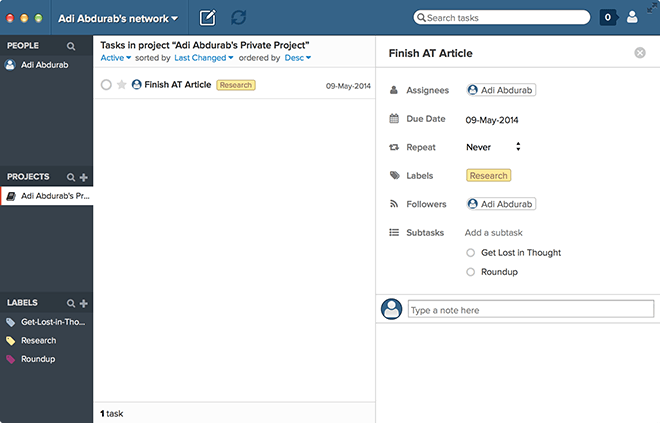
Jobb Touch Tool
Már tárgyaltuk a MagicPrefs segítségével a varázsegér és a trackpad fejlesztésének lehetőségeit, de egy olyan eszközzel, mint a Better Touch Tool, teljesen újratervezheti a gesztusok teljes spektrumát varázsegérén, görgetőpadján, billentyűzetén vagy ugróeszközén (ha van ilyen). one) és még egy alap egeret is, ha kell. Valóban látványos, amikor már nem kötnek a gyártói korlátok. Ezek a változtatások sem kötnek örökre, egyszerűen szüneteltetheti őket, amikor csak akarja, és folytathatja, mint mindig.
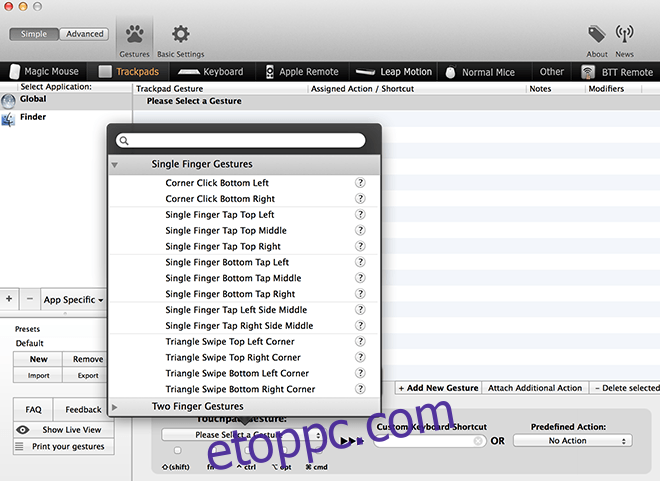
Töltse le a Better Touch eszközt innen
Caddy szimbólum
Nem töltünk sok időt azzal, hogy a Dashboard miatt aggódjunk, mert őszintén szólva, úgy tűnik, hogy pazarlásnak tűnik, azonban a Symbol Caddy widget megtalálta a módját, hogy kevésbé unalmas legyen. Ahelyett, hogy szimbólum-parancsikonokat programozna, vagy minden alkalommal rájuk kellene keresnie a google-t, egyszerűen telepítheti ezt a widgetet, és tetszőleges szimbólumot másolhat, ez ilyen egyszerű. Macbook felhasználók megjegyzése: Ha az irányítópultot letiltotta, de nem szeretné visszaállítani, az Fn + F12 billentyűkombináció megnyomásával felugrik az irányítópult widgetek az asztalon, majd engedje el, hogy eltűnjenek.

Töltse le a Symbol Caddy widgetet innen
Tudsz valamit, amiről lemaradtunk? Hagyjon nekünk üzenetet az alábbi megjegyzésekben.